 Accueil
>
Convertisseur PDF
> Comment Convertir un WPS en PDF ?
Accueil
>
Convertisseur PDF
> Comment Convertir un WPS en PDF ?
Le format WPS est souvent utilisé pour les documents créés avec le logiciel de traitement de texte de Microsoft, mais il peut être difficile à ouvrir et à lire sur d'autres appareils ou logiciels. Heureusement, il est facile de convertir un fichier WPS en PDF, un format plus universel et facilement accessible. Dans cet article, nous vous expliquerons comment transformer un WPS en PDF en utilisant des outils en ligne gratuits et payants. Que vous soyez un étudiant, un professionnel ou simplement quelqu'un qui souhaite convertir un fichier WPS en PDF, nous avons les réponses à vos questions. Suivez nos conseils pour une conversion rapide et efficace de vos documents WPS en PDF.
 100% sécurité garantie
100% sécurité garantie  100% sécurité garantie
100% sécurité garantie  100% sécurité garantie
100% sécurité garantie  100% sécurité garantie
100% sécurité garantie Dans cet article :
- Partie 1. Utiliser PDFelement pour convertir un Fichier WPS en PDF ? (Téléchargement Gratuit)
Partie 2. Les autres convertisseurs de WPS en PDF hors ligne
Partie 3. Les autres convertisseurs de WPS en PDF en ligne
-
Partie 1. Utiliser PDFelement pour convertir un Fichier WPS en PDF ? (Téléchargement Gratuit)
PDFelement est un outil de solution PDF puissant qui offre d'immenses capacités pour les tâches PDF. Le programme est doté d'un large éventail de fonctionnalités, tant de base qu'avancées, qui permettent de créer des fichiers PDF de qualité. La prise en charge d'un traitement par lots, la rapidité de la conversion et l'interface utilisateur intuitive en font un outil digne du XXIe siècle. Le programme est également compatible avec plusieurs systèmes d'exploitation, notamment Mac, Windows, iOS et Android. Si vous souhaitez essayer certaines de ses fonctionnalités, vous pouvez télécharger la version d'essai puis, plus tard, l'option payante illimitée.
 100% sécurité garantie
100% sécurité garantie  100% sécurité garantie
100% sécurité garantie  100% sécurité garantie
100% sécurité garantie  100% sécurité garantie
100% sécurité garantie Principales Fonctionnalités :
- Permet aux utilisateurs de commenter, surligner et ajouter des révisions à leurs fichiers PDF en toute simplicité.
- Il prend en charge la fonction OCR, qui permet d'éditer et de consulter les fichiers PDF numérisés.
- Il s'agit d'un convertisseur PDF utile qui prend en charge différents formats de fichiers de sortie comme Excel, Word, PPT, HTML, livres électroniques et textes simples.
- Le programme permet aux utilisateurs de modifier du texte, des images, d'effectuer une vérification orthographique, d'ajouter des pieds de page, d'ajouter une numérotation Bates et d'aplatir les PDF.
- Il permet aux utilisateurs de créer des formulaires PDF de grande qualité, manuellement ou automatiquement.
- Il permet aux utilisateurs d'ouvrir, de lire, d'aplatir, de compresser et d'imprimer des PDF.
- Prend en charge l'ajout de signatures numériques, la suppression de signatures et de mots de passe pour protéger les documents.
- Permet de partager des fichiers directement via Dropbox, Google Drive, Evernote et les emails.
1.1 Comment Convertir un WPS en PDF avec PDFelement ?
Dans la barre d'outils, cliquez sur "Convertir" et sélectionnez le format de sortie cible. Choisissez le dossier de sortie et cliquez sur "Enregistrer" pour convertir.

1.2 Comment Modifier un PDF ?
Faites glisser et déposez le fichier PDF correspondant sur l'interface principale. Cliquez ensuite sur l'onglet " Modifier " de la barre d'outils pour accéder à de nombreuses options d'édition. Choisissez l'option d'édition souhaitée et effectuez l'édition.

1.3 Comment Annoter un PDF ?
Cliquez sur l'onglet "Ouvrir Fichier" pour téléverser le fichier PDF à annoter. Une fois transféré, cliquez sur l'onglet " Commenter " et choisissez l'annotation que vous souhaitez effectuer. Vous pouvez choisir d'ajouter des notes, des surlignages, une machine à écrire et une zone de texte.

1.4 Comment Créer un PDF ?
Cliquez sur l'onglet "Créer un PDF". Choisissez les fichiers cibles et transférez-les. Allez dans "Fichier" puis "Enregistrer Sous" et choisissez d'enregistrer au format PDF.

Pour créer plusieurs fichiers, choisissez l'onglet "Combiner les PDF" dans la fenêtre principale. Sélectionnez les différents fichiers cibles, puis cliquez sur "Suivant" pour ouvrir le fichier PDF unique créé dans la fenêtre. Encore une fois, allez dans "Fichier" puis "Enregistrer Sous" un PDF.
Pour créer un PDF à partir d'une page blanche, il suffit d'aller dans "Fichier" puis "Nouveau" et de définir les propriétés du fichier PDF comme vous le souhaitez.
Partie 2. Les autres convertisseurs de WPS en PDF hors ligne
2.1 Microsoft Office
Si vous suivez ces procédures, vous pourrez convertir votre fichier WPS en document PDF :
1. Ouvrez Microsoft Office word 2010 et appuyez sur votre clavier "Ctrl-O" pour ouvrir le navigateur pour vos fichiers.
Choisissez votre document WPS (.wps) et cliquez sur la case intitulée "Type de fichier".
3. Sélectionnez votre fichier WPS à l'aide du navigateur de fichiers intégré.
4. Cliquez sur l'icône "Ouvrir" pour ouvrir votre document dans Word.
5. Pour ouvrir la fenêtre "Enregistrer sous", choisissez "Fichier", puis "Enregistrer sous" dans le menu déroulant.
6. Choisissez d'enregistrer au format PDF dans la fenêtre " Enregistrer sous type ". Choisissez un dossier de destination.
7. Choisissez un nom pour votre nouveau fichier PDF dans la fenêtre "Nom du fichier".
8. Pour convertir votre fichier WPS en PDF, cliquez sur l'icône "Enregistrer".
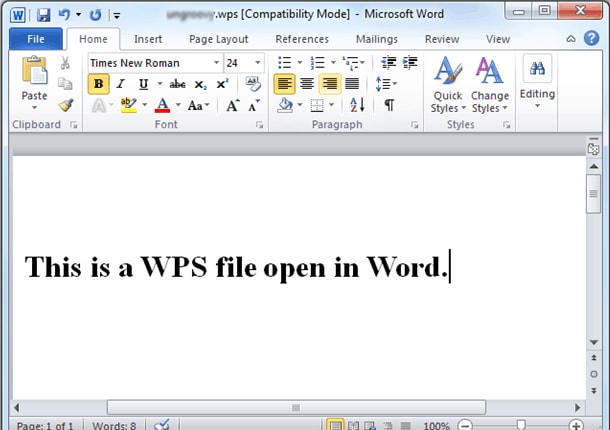
2.2 WPS office
Vous pouvez également convertir votre document WPS Word en fichier PDF en suivant les instructions suivantes :
1. Ouvrez WPS office.
2. Sélectionnez "Fichier", puis "Exporter en PDF" dans le menu déroulant.
3. Choisissez de convertir toutes vos pages ou une sélection de celles-ci, puis cliquez sur le bouton "OK".
Partie 3. Les autres convertisseurs de WPS en PDF en ligne
3.1 Zamzar Convertisseur WPS en PDF
Zamzar est un convertisseur WPS en PDF gratuit et populaire. Le programme prend en charge de nombreux formats de fichiers, y compris les plus populaires comme Word, Excel, PDF, PPT et JPG, entre autres. Vous pouvez convertir le WPS en DOC, DOCX, PNG, TXT, PS et ODT, pour n'en citer que quelques-uns. L'interface facile à utiliser, avec des instructions simples et directes, en fait un choix judicieux pour de nombreuses personnes. La beauté de Zamzar est qu'il est pratique puisque vous n'avez pas à le télécharger et à l'installer. Les étapes suivantes illustrent comment convertir le WPS en PDF avec Zamzar.
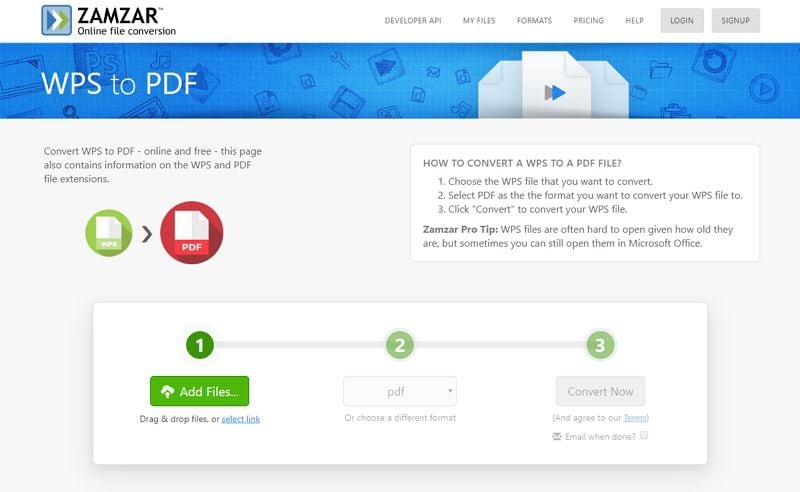
- 1ère Étape. Rendez-vous sur la page d'accueil du convertisseur en ligne Zamzar à l'aide de votre navigateur.
- 2ème Étape. Cliquez sur l'onglet "Ajouter Fichiers" pour accéder au répertoire des fichiers. Choisissez le fichier WPS cible dans la fenêtre de l'explorateur de fichiers et cliquez sur "Ouvrir" pour introduire le fichier dans l'interface du programme. Le programme permet également aux utilisateurs de faire un " glisser-déposer " des fichiers directement sur l'interface du programme ou de fournir un lien en cliquant sur l'option " Sélectionner un lien ".
- 3ème Étape. Lorsque le fichier WPS est transféré correctement, choisissez "PDF" dans le menu déroulant des formats de sortie comme format de sortie.
- 4ème Étape. Cliquez sur le bouton "Convertir Maintenant" pour lancer le processus de conversion en ligne de WPS en PDF. Attendez patiemment que le processus de conversion s'exécute. Cochez la case correspondante pour recevoir l'e-mail du lien de téléchargement une fois le processus terminé.
Conseils sur la conversion d'un WPS en PDF
WPS est un ancien format de document créé pour l'utilisation du programme de traitement de texte Microsoft Works. Il ressemble à un document .doc mais ne dispose pas des fonctions de formatage avancées ni des macros disponibles dans les documents Word. Bien que le WPS ait été abandonné en 2006 par Microsoft, il peut encore être ouvert sur certaines des versions de Microsoft Office. Les programmes qui peuvent ouvrir les fichiers WPS sont les suivants : File Viewer Plus, Microsoft Works, LibreOffice, OxygenOffice Professional, Planamesa NeoOffice, et Microsoft Office ayant installé le convertisseur de fichiers Microsoft Works 6-9.
3.2 Online2PDF WPS to PDF
Online2PDF WPS to PDF est un convertisseur en ligne qui vous permettra de transformer vos fichiers Word en fichiers PDF. C'est un outil utile à avoir. Vous pouvez également utiliser ce site pour choisir les fichiers que vous souhaitez déverrouiller, convertir, combiner ou modifier. De même, vous serez en mesure de diviser votre fichier, de réorganiser l'ordre de vos pages, de les faire pivoter et même de ne sélectionner que des pages spécifiques pour la conversion.
Et ce n'est pas tout. Ce convertisseur en ligne vous permettra également de réaliser d'autres opérations comme la compression de votre fichier, le choix d'une mise en page préférée ou l'ajout de pieds de page ou d'en-têtes. Si votre PDF est protégé, cette protection sera automatiquement supprimée par ce convertisseur en ligne. Vous n'aurez pas besoin du mot de passe pour le modifier, le copier ou l'imprimer. Néanmoins, vous aurez besoin du mot de passe correct si votre PDF est protégé en lecture.
La limite est de 20 fichiers à convertir. L'ensemble du lot ne peut pas peser 150 Mo, et aucun fichier ne peut peser 100 Mo.
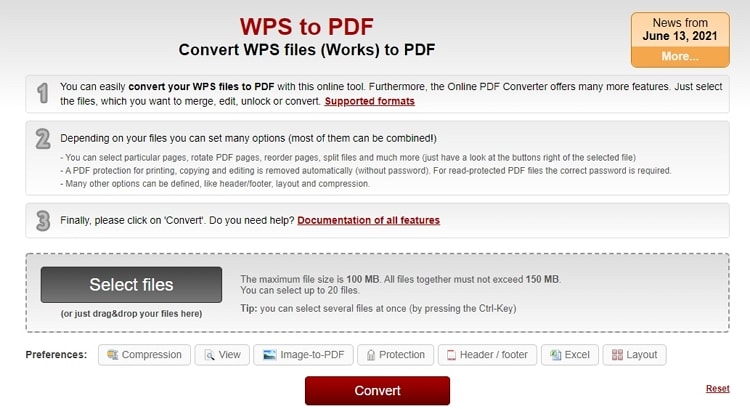
3.3 CloudConvert Convertisseur WPS en PDF
Vous pouvez utiliser CloudConvert pour convertir vos documents en ligne. Ce site Web prend en charge les fichiers XLSL, PPTX, DOCX et PDF, et sa technologie de conversion est avancée. Par conséquent, la qualité globale sera la même que celle de l'original.
Ce serait comme si vous aviez enregistré votre document avec la dernière gamme Microsoft Office 2019. Vos données ne seront visibles que par vous, et vous ne serez récompensé que par ce que vous utilisez. Ils accordent également des remises aux clients qui achètent en grandes quantités.

3.4 FreeConvert Convertisseur WPS en PDF
FreeConvert est un site web où vous pouvez convertir vos fichiers gratuitement, et vous pourrez l'utiliser quel que soit le navigateur web dont vous disposez. Ils garantissent la confidentialité et la sécurité de tous vos fichiers et les protègent par un cryptage SSL 256 bits. De plus, 2 heures après la conversion de votre fichier, ils suppriment automatiquement vos fichiers.
Ce site Web utilise à la fois des logiciels personnalisés et des logiciels libres. Cela permet de s'assurer que leurs conversions sont d'une qualité incroyablement élevée. Presque toujours, vous pourrez affiner vos paramètres de conversion. Comment ? En utilisant les "paramètres avancés" du site web. Ainsi, avec l'aide de ce site web, vous serez en mesure de convertir vos fichiers PDF en de nombreux formats différents ou vice versa.
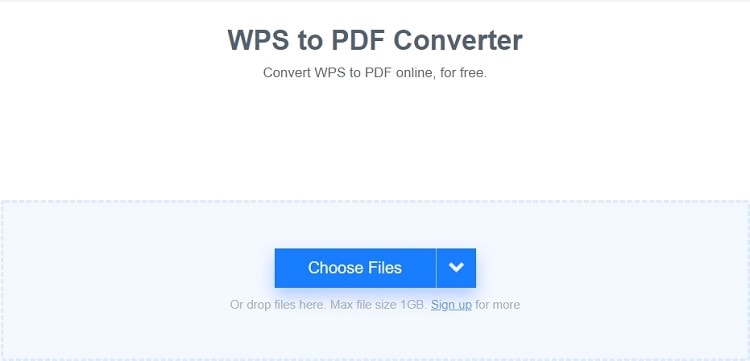
3.5 Convertio WPS to PDF
Les formats WPS et doc sont assez similaires, et la seule différence réside dans les outils utilisés pour les créer. Le premier a été créé avec le logiciel de traitement de texte Microsoft Works. Par conséquent, il ne disposera pas des options de formatage de qualité avancée dont dispose un document Word. Ce site web vous permettra donc de convertir votre document WPS en fichier PDF.
Convertio propose différents plans parmi lesquels vous pouvez faire votre choix. Vous pouvez opter pour une formule mensuelle ou annuelle. Et ils sont légers, essentiels et illimités. Le plan que vous choisissez définit le nombre de conversions simultanées que vous pouvez effectuer et la taille maximale des fichiers que vous pouvez convertir.
Le plan Light offre 25 conversions simultanées et une taille de fichier maximale de 500 Mo, et le plan Basic offre 50 conversions simultanées et une taille de fichier maximale de 1 Go. Le plan Unlimited offre un nombre illimité de conversions simultanées et de tailles de fichiers. De plus, les abonnements annuels offrent des remises fantastiques.
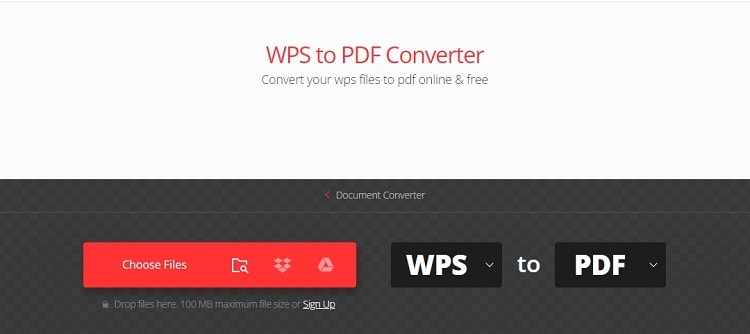
3.6 Online-Convert Convertisseur WPS en PDF
Vous n'aurez pas besoin d'installer de logiciel si vous utilisez Online-Convert. Il vous permettra de convertir n'importe quel fichier WPS en PDF de qualité supérieure. Ce site Web accepte divers types de fichiers. Par exemple, XLSX, PPTX, DOCX et PDF. Il fournis des résultats très précis pour leurs conversions, grâce à sa technologie de conversion. Ce site vous permettra également de compresser des fichiers PDF, des fichiers image et des fichiers vidéo.
Sur cette page web, vous pouvez vous inscrire de différentes manières. Vous pouvez vous inscrire gratuitement, mais des publicités seront affichées et vous n'aurez droit qu'à 20 conversions maximum toutes les 24 heures. Et vous ne pourrez convertir qu'un certain nombre de fichiers à chaque conversion.
Le nombre de conversions quotidiennes augmentera en fonction de l'abonnement payé:: abonnement de 24 heures, abonnement mensuel ou abonnement annuel. Le nombre de fichiers convertis pour chaque traitement est le même.
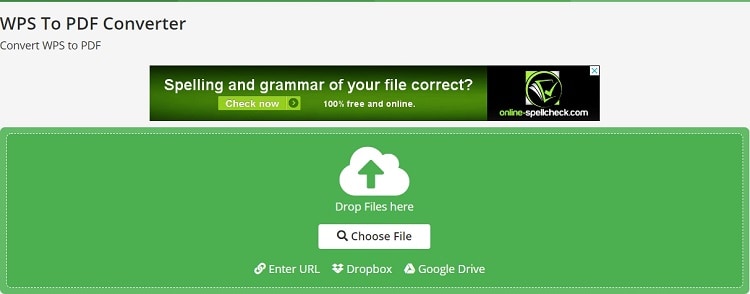
Téléchargement gratuit ou Acheter PDFelement
Téléchargement gratuit ou Acheter PDFelement





Clara Durand
chief Editor